После того как вышел шестой “Айфон”, стали популярными "живые" фото. Анимированные снимки выглядят интереснее, чем обычные. Они сочетают в себе элементы фото и видео. Многие пользователи задаются вопросом, можно ли лайф фото выложить в "Инстаграм".
На сегодняшний день сама социальная сеть не поддерживает формат анимированных снимков. Если загрузить лайф фото в свой профиль без использования вспомогательных программ, то снимок потеряет живость.
Но есть несколько способов, с помощью которых можно сохранить анимацию изображения. В данной статье рассмотрим, как в "Инстаграм" добавить лайф фото.
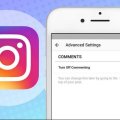 Вам будет интересно:Как отключить комментарии в "Инстаграме": все способы
Вам будет интересно:Как отключить комментарии в "Инстаграме": все способы
Создатели "Инстаграма" разработали приложение под названием “Бумеранг”. С его помощью возможно объединить несколько фотографий для создания живого снимка, а потом уже готовой анимацией поделиться с друзьями в соцсетях, включая и сам "Инстаграм".
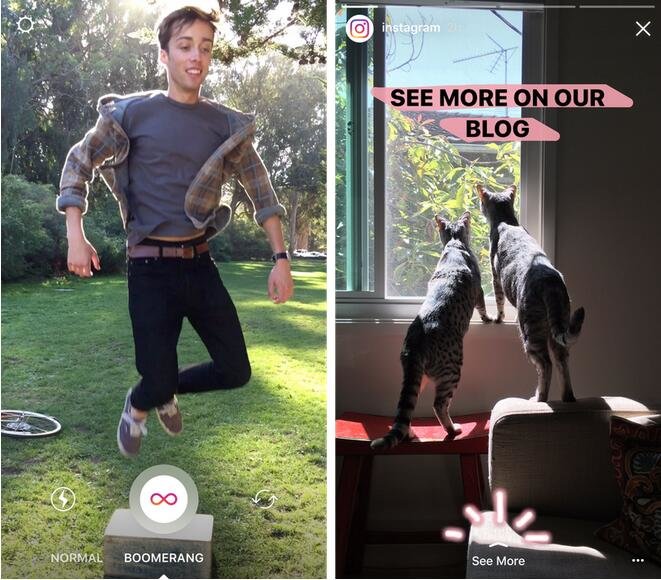
Как работать с приложением Boomerang
Программа бесплатная, скачать ее можно в магазине приложений. Работает она как на платформе “Андроид”, так и на айфонах.
Для начала необходимо скачать и установить “Бумеранг” на ваш смартфон. После установки запустить программу. Нажать на “Съемка” - камера сделает десять фотографий подряд, которые превратятся в “живые обои”.
Прелесть программы в том, что делать снимки можно как на тыловую, так и на фронтальную камеру, а у анимации есть функция просмотра “задом наперед”. Лайф фото загружаются на “Фейсбук” и “Инстаграм”, после загрузки файл сохраняется в памяти смартфона.
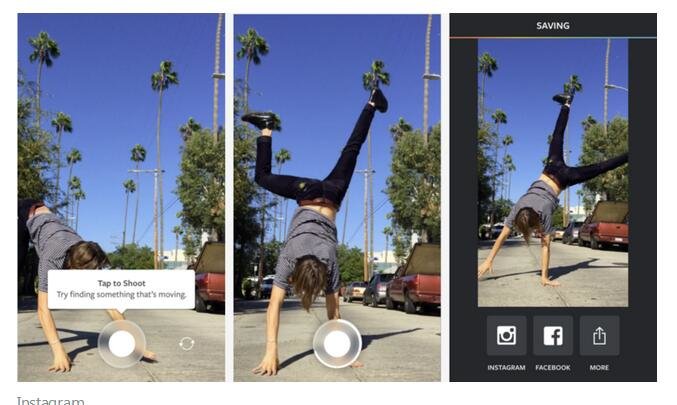
Теперь вы знаете, как загрузить фото в "Инстаграм" через приложение “Бумеранг”.
Живые фотографии в “Айфоне”
Многие пользователи продукции Apple не знают, как лайф фото выложить в "Инстаграм", используя “Айфон”. На самом деле все очень просто, ведь в телефоне есть встроенная функция живых снимков. Для создания анимаций подходит “Айфон”, начиная с шестой модели.
Как сделать анимацию:
- Нажать на значок фотокамеры.
- В меню выбрать режим “Живая фотография”.
- Создать снимок.
Но следует учесть, что если выложить полученную анимацию непосредственно в "Инстаграм", она станет неподвижной. Без дополнительных приложений здесь не обойтись. Тогда как загрузить фото в "Инстаграм", чтобы оно сохранило динамичность и живость?
Попробуем поработать с программой Motion Stills. Скачать ее можно в магазине софта AppStore. После установки приложения нужно открыть в нем анимированное фото. В графе “Формат” выберите “Видео”. Вот и все, теперь лайф снимок можно загружать в "Инстаграм", он не будет обездвиженным.
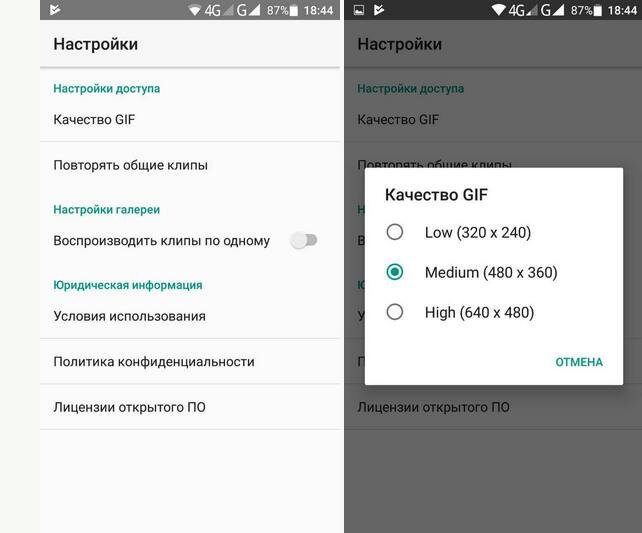
Прочие программы
В наше время никого не удивишь обычными фото, даже если они сделаны с использованием дорогой камеры. Многие пользователи социальной сети “Инстаграм” привлекают подписчиков анимированными клипами, ведь такие работы способны передать эмоции человека.
Еще одно популярное приложение для создания синемаграфии - Plotaverse. А как лайф фото выложить в "Инстаграм" и полученным клипом удивить своих фолловеров?
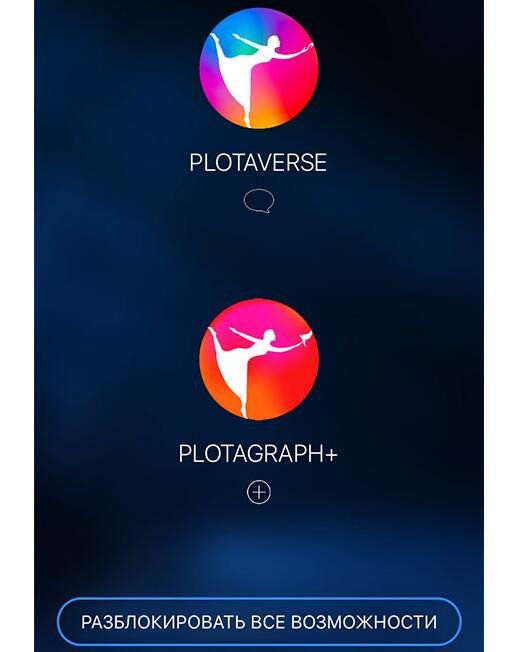
Приложение требует регистрации, это несложно. По завершении инсталляции зарегистрируйтесь и войдите в приложение. Откройте меню, проведя пальцем по дисплею слева направо. Нам нужен пункт “Plotagraph создать, анимировать”. Кликните на иконку “Добавить изображение” внизу экрана, затем выберите фотографию, которую хотите оживить. Когда ваш снимок появится на дисплее, кликните на “Маска” там же, на нижней панели. Водите указательным пальцем по тем участкам на фотографии, которые вы хотите оставить “застывшими”.
Диаметр кисти можно регулировать. Когда вы достигнете желаемого результата, просто кликните на “Сохранить” в верхнем углу с правой стороны. Войдите в режим “Анимация”. В местах, которые хотите оживить, короткими линиями создайте стрелки, они будут указывать направление анимации.
В конце кликните на стрелку в самом низу дисплея, чтобы просмотреть то, что получилось. Интенсивность движения анимации можно редактировать. Если вас все устраивает, нажмите на “Поделиться” (стрелочка, указывающая вверх), чтобы завершить работу с этим файлом. В открывшемся меню выбрать режим “Пользовательский”.
Чтобы ролик выложить в "Инстаграм" как лайф фото, необходимо увеличить его длительность до четырех секунд. Остается лишь экспортировать готовый клип.
Заключение

Синемаграфия - интересная технология, с помощью которой можно создавать потрясающей красоты ролики, насыщенные и динамичные. Сделать и выложить в "Инстаграм" лайф фото, как видите, очень просто, достаточно лишь установить указанные графические редакторы.
